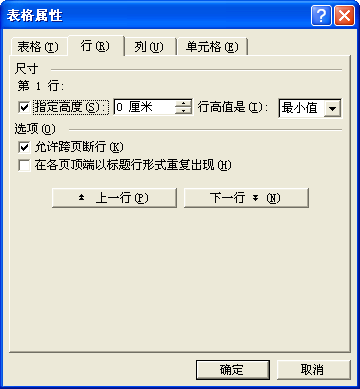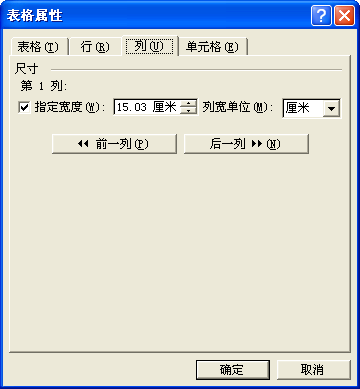|
第四节 表格 |
|||||||||||||||||||||||||||||||||||||||
|
§3-4-2 表格编辑 |
|||||||||||||||||||||||||||||||||||||||
| 表格编辑包括增加或删除表格中的行列、改变行高和列高、合并与拆分表格或单元格等操作。 ☆选定表格编辑对象 像对文档操作一样,对表格操作也必须“先选定,后操作”。在表格中,每一列的上边界(列上边界实线附近)、每个表格的左边沿(行或单元格)有一个看不见的选择区域。选定表格的有关操作见表。 选定表格编辑对象
Word中,当用户在表中增加一新行时, 原有的行自上向下移动,为新增加的行让出空间。同样,新增加一列时,各列自动调整。无论是增加还是删除行列,都应先选定,后操作。增加的行在选定行的上面,增加的列在选定列的左边。以表格形式表示进行增加和删除的操作,并都规定已先进行了对操作对象的选定工作。 注意:若要在表格的最末增加一行,把光标移到表格最末单元格,按Tab键即可;同样,要在表格的最 右增加一列,选定表格最右行末符,再进行插入列的操作;当选定某单元格后进行相应的增加、删除单元格操作时,Word会提示现有单元格位置如何确定。
像对文本操作一样,对表格也可进行行与行或列与列之间位置的移动或复制。方法有三种: (1)使用工具栏上的“剪切”、“复制”和“粘贴”按钮; (2)使用“编辑”菜单中的“剪切”、“复制”和“粘贴”命令; (3)使用鼠标进行拖曳编辑; 例如将第一列(编号)移到最右列(册数)右边。首先选定要移动的列(第一列),工具栏的“剪切”按钮;然后选定要移动到处的右边列(当鼠标指针移动到表格最右 列;上边界的选择区域变成了表格列指针时单击);最后单击“常用”工具栏的“粘贴”按钮。 ☆改变表格的行高和列宽 (1)调整行高 虽然表格一行中各个单元格的宽度可以不同,但它们的高度要统一到同一高度,不同行的高度可以不同。Word允许以下列三种方式控制行高: ·自动设置:表格行高由单元格中输入的内容自动调整; ·最小值:指定一个最小行高,当单元格内容超出时,自动转换为自动方式; ·固定值:行高总是保持所设置的高度不变,当内容超出时,超出部分不显示。 操作时只要选定需要改变行高的行,然后选择“表格”菜单中“单元格高度和宽度”命令,显示对话框);选择“行”标签,根据对话框提示在“行高”列表框中选择控制行高的三种方式之一,并输入需要的高度值。 更简便的方法是通过鼠标指向欲改变行高的标尺处的行标志上,此时显示“调整表格行”提示且鼠标指针变成一个垂直方向的双向箭头,按下鼠标左键拖曳即可。
表格中列的宽度可方便地通过鼠标来实现,当然要精确地设置宽度,可使用“表格”菜单中“单元格高度和宽度”命令来调整。 要说明的是:同一列的表格宽度可以不同。因此,若要改变某单元格的列宽,则需要选定该单元格;若要改变表格中整列的列宽,可以选定整列,也可以只要把插入点定位在该列而不选定。 鼠标操作方法如下: (1)确定需要改变列宽的列; (2)将鼠标指向标尺的列标志上, 此时显示“移动表格列”提示且鼠标指针变成一个水平方向的双向箭头; (3)按住鼠标左键不放,拖曳列标志到目标位置,然后释放按钮。 同样,当鼠标指向列边界线时,鼠标指针变成一个夹子指针。按住鼠标左键左右移动也可以改变列宽。 选择“表格”菜单中“单元格高度和宽度”命令二显示,单击“列”标签,选择所需的列号,输入欲改变的值。 上述调整列宽时,表格的总宽度跟着变。若在拖曳列标志时按住Shift键不放, 只调整右边相邻列,表格的总宽度不变。
(1)合并单元格 合并单元格是将一行或一列中的多个单元格合并成一个单元格。 选定所有要合并的单元格,在“表格”菜单中选择“合并单元格”命令,该命令使所选定的单元格合并成一个。 (2)表格的合并 如果希望将两个表格合并成一个表格,可选定其中的一个表格,并将鼠标指针放到选定区边框,指针呈左上角指向,按下鼠标左键,拖动表格到要合并的表格处。 ☆拆分单元格和表格 (1)拆分单元格 要将一个单元格拆分成几个单元格,首先应选定要拆分的单元格;然后选择“表格”菜单中的“拆分单元格”命令,在对话框内输入要拆分成的单元格数即可。 (2)拆分表格 要将一个表格折分成两个表格,首先将插入点定位在要拆分处;然后选择“表格”菜单中的“拆分表格”命令,这样便可将一个表格拆分成两个表格。 注意:在Word 2002中,合并和拆分单元格更方便的方法是直接通过“表格和边框”工具栏的“绘制表格”和“擦除”按钮实现。就如同拿了一支笔和一块橡皮直接在表格上修改。 |
|||||||||||||||||||||||||||||||||||||||